Assistente de processo em massa do Salesforce no Jitterbit Design Studio
Visão geral
Esta página descreve os elementos do Assistente de Processo em Massa que são comuns a todas as ações do Processo em Massa.
Com o Bulk Process Wizard, você pode processar um grande número de registros em uma ação Query, Upsert, Insert, Update, Delete ou Hard Delete. Se você precisar carregar ou exportar um grande volume de registros e não precisar transformar nenhum dos campos, recomendamos usar uma operação Bulk Process, que é mais rápida e tem melhor escalabilidade do que a convencional Update ou Upsert operações.
Um processo em massa oferece suporte a estes tipos de dados:
- Base-64
- Booleano
- Formatos de data
- Dobro
- Inteiro
- ID do Salesforce
- Corda
Nota
O Bulk Process suporta apenas fontes de arquivo simples com um cabeçalho. Bancos de dados não são suportados.
O processo para o Upsert A ação do Processo em Massa é ligeiramente diferente do processo para Consulta, inserção, atualização, exclusão ou exclusão definitivaAções de Processo em Massa. A ação Upsert Bulk Process requer que você selecione um campo de ID externo para o objeto Salesforce selecionado. As ações de Processo em Massa Query, Insert, Update, Delete e Hard Delete não requerem um campo de ID externo e não incluem esta etapa.
Para as próximas etapas no Assistente de Processo em Massa do Salesforce, consulte a página apropriada para a ação Processo em Massa que foi escolhida na tela Ação de Processo em Massa:
- Assistente de processo em massa do Salesforce para ação de upsert
- Assistente de processo em massa do Salesforce para ações de consultar, inserção, atualização, exclusão ou exclusão definitiva
Nota
Ao abrir um projeto existente que usa uma versão anterior da API do Salesforce, você será solicitado a atualizar para a versão mais recente da API do Salesforce com suporte. (Uma atualização para uma versão superior inclui implicitamente todos os recursos e objetos de versões anteriores.)
A versão da API do Salesforce disponível depende do agente Jitterbit e da versão do Design Studio que você está usando. Consulte Pré-requisitos e versões de API suportadas para mais informações.
Inicie o assistente
As etapas a seguir descrevem como iniciar o Assistente de Processo em Massa do Salesforce:
-
Abra um novo projeto no Jitterbit Design Studio. Para obter mais informações, consulte Criando um novo projeto.
-
Clique em
 na barra de ferramentas principal na parte superior da tela para exibir a caixa de diálogo Jitterbit Connect:
na barra de ferramentas principal na parte superior da tela para exibir a caixa de diálogo Jitterbit Connect: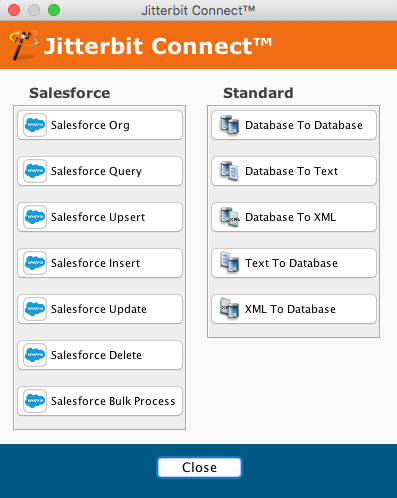
-
Para iniciar o assistente, clique no botão Processo em massa do Salesforce na caixa de diálogo Jitterbit Connect.
Selecione a ação do processo em massa
Selecione a ação Bulk Process nos botões de opção: Upsert, Insert, Update, Delete, Hard Delete ou Query. Como apenas uma dessas ações pode ser selecionada para cada Bulk Process Wizard, crie ações adicionais de Bulk Process conforme necessário.
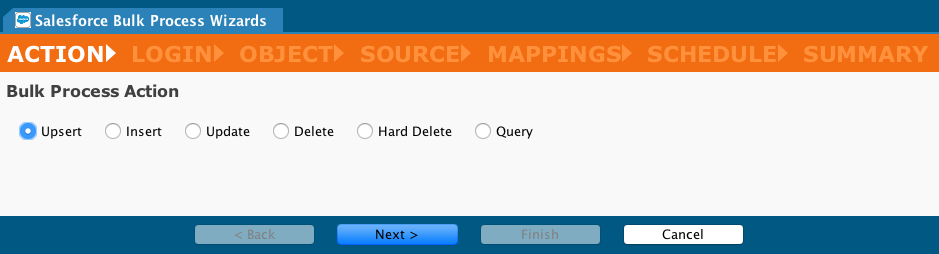
Insira as informações de login do Salesforce
Se você já criou uma Salesforce org login, os detalhes da conexão aparecerão na tela de login do Salesforce. É considerado uma prática recomendada clicar no botão Testar login do Salesforce para verificar a conexão. Se você ainda não criou um login do Salesforce ou precisa usar credenciais diferentes, selecione Criar novo no menu suspenso.
Nota
Quaisquer alterações que você fizer nesta página do assistente serão salvas automaticamente na Salesforce Org mostrada na página. Veja a Salesforce org para mais detalhes.
Na tela de login do Salesforce, clique em Avançar para ir para a próxima tela. (Se necessário, você pode clicar no botão Voltar para retornar à tela anterior.)
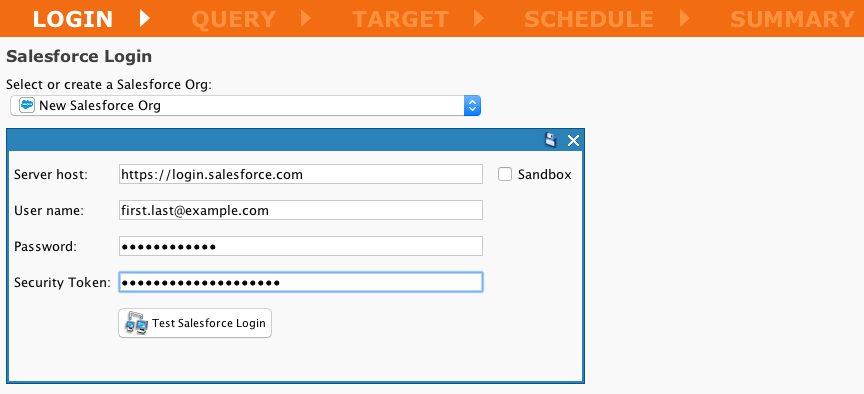
Próximos passos
Para as próximas etapas no Assistente de Processo em Massa do Salesforce, consulte a página apropriada para a ação Processo em Massa que foi escolhida na tela Ação de Processo em Massa: